BroodMinder-Cell 3G (BRM-44 & BRM-50)
De 3G Cell-hubs zijn in bedrijf sinds 2018. In sommige landen zoals de VS zijn ze losgekoppeld, maar ze leveren nog steeds een goede service op veel andere plaatsen. Hieronder volgt een probleemoplossingsgids voor Cell Hub-modellen 44 en 50.
Deze hubs kunnen niet geconfigureerd worden met de Broodminder Bees-app. U moet de Broodminder Cell App installeren Android, iOS om de instellingen te beheren.
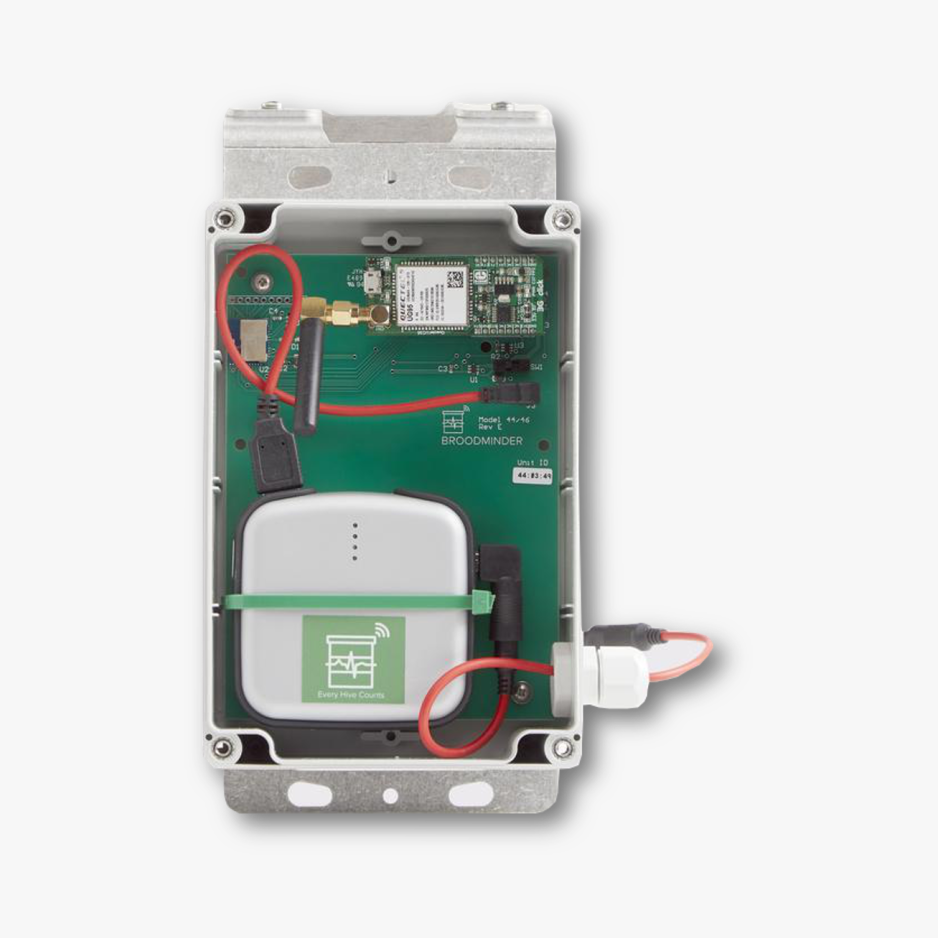
Simkaart installeren
Hier zijn de stappen om de simkaart te installeren:
Bekijk de video:
- Koppel het 3G 'Clic'-circuitbord los.
- Open de metalen houder van de simkaart: schuif deze omhoog door de antenne met uw duim, trek hem dan omhoog en verwijder de simkaart.
- Plaats de simkaart in de juiste positie.
- Schuif naar beneden en vergrendel.
Typische opstart
Zet de hub aan. Bij het opstarten zou u moeten zien:
- LED D1 (oranje) knippert meerdere keren.
- LED PWR1 (groen) verlicht.
- LED STAT (geel) verlicht.
- Daarna, wanneer de netwerkverbinding tot stand is gebracht, gaat alles uit.
Let op dat elke keer dat u naar de BroodMinder-Cell App gaat naar Configureren > Diagnostiek > Celnetwerk, u de groene LED PWR1 verlicht zou moeten zien.
Verbinding maken met het celnetwerk
Het kan gebeuren dat uw hub een 3G-netwerk vindt maar niet in staat is om de service te verkrijgen.
Om het probleem te identificeren, controleert u eerst uw APN-code.
Controleer of u de juiste APN heeft
Elke SIM-provider heeft zijn eigen Access Point Name (APN), we gebruiken momenteel 1NCE SIM-kaarten en hun APN is iot.1nce.net.
Als u de BroodMinder Cell App gebruikt, ga naar Configureren > Diagnostiek > Celnetwerk > Aangepaste APN.


Controleer Modemcommunicatie en Tracering
Direct na het inschakelen van de hub, ga snel naar Configureren > Diagnostiek > Modemcommunicatie. Hier kunt u het verbindingsproces volgen. Laat het draaien tot het stopt, kopieer vervolgens het resultaat en stuur het naar de ondersteuning.
Hier is een typische opstart-tracering:
AT
+UMWI: 0,1
+UMWI: 0,2
+UMWI: 0,3
+UMWI: 0,4
AT
OK
AT+UGPIOC=23,0,1
AT+UGPIOC=23,0,1
OK
AT&F0
AT&F0
OK
ATE0
ATE0
OK
AT&K3
OK
AT+CSQ
+CSQ: 14,1
AT+UPSD=0,1,"hologram0,1,""
OK
AT+UPSDA=0,3
OK
AT+ctzu=1
OK
AT+UPSND=0,0
+UPSND: 0,0,"10.59.51.129"
OK
OK
beekeeping_BaseURL?250043A5001045050043A0104000001000140000000000999999999999999.","r.txt"
OK
+UUHTTPCR: 0,1,1
AT+URDFILE="r.txt"
+URDBLOCK: "r.txt",50,"HTTP/1.0 200 OK
Content-Type: application/vnd.api"
OK
no more
AT+URDFILE="r.txt"
+URDBLOCK: "r.txt",50,".cellresponsewrappermedia+json
X-Appengine-Log-Fl"
OK
no more
AT+URDFILE="r.txt"
+URDBLOCK: "r.txt",50,"ush-Count: 0
X-Cloud-Trace-Context: b54c6eae28321"
OK
no more
AT+URDFILE="r.txt"
+URDBLOCK: "r.txt",50,"ff97d2787042a9e8a98
Date: Sun, 20 Sep 2020 15:48:"
OK
no more
AT+URDFILE="r.txt"
+URDBLOCK: "r.txt",50,"01 GMT
Server: Google Frontend
Content-Length: 4"
OK
no more
AT+URDFILE="r.txt"
+URDBLOCK: "r.txt",47,"2
{"code":"200","t":"[1600616881s2881h15]"}
"
OK
Typische Tracering met Verkeerde APN
Links staat de verkeerde APN, rechts staat OK.

